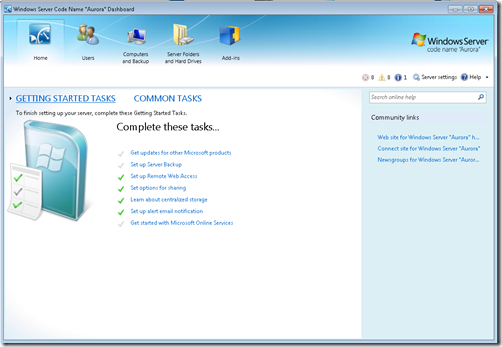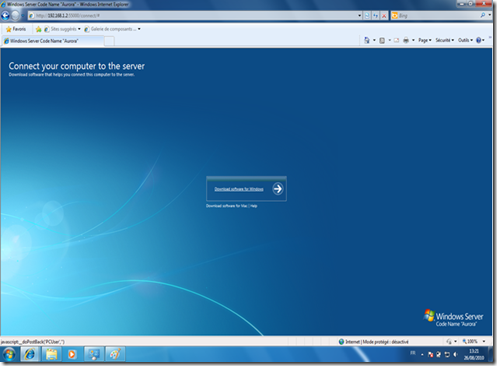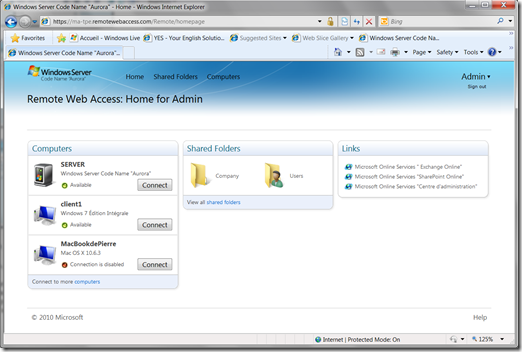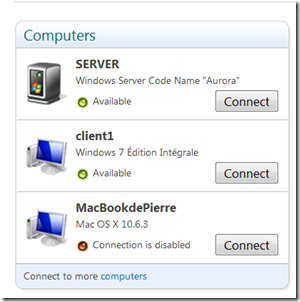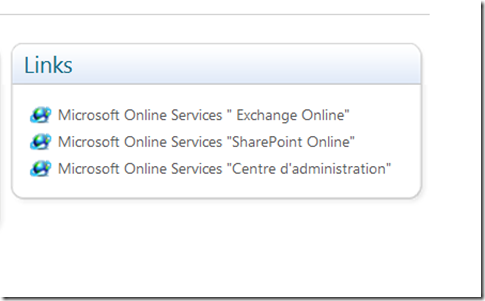Une nouvelle offre SBS: Small Business Server “AURORA”
Voici une nouvelle offre très intéressante, dédiée aux TPE et aux petites PME (moins de 25 utilisateurs) s’appuyant sur Windows 2008 R2… Un SBS Essentiel :-) …
Cet article concerne la version SBS Aurora “preview” disponible sur https://connect.microsoft.com/SBS/Downloads , des fonctionnalités pourront être ajoutées ou supprimées dans la version finale
Cette offre intègre de nombreuses de fonctionnalités comme :
- L’ « active directory » (mono domaine)
- La sauvegarde journalière des postes clients et du serveur SBS Aurora
- Un portail « Remote Web Acces » (Lan /Internet) permettant la prise de main à distance des postes clients avec une visualisation des postes s’ils sont allumés sur LAN et la prise en main de la console d’administration en « RemoteApps » etenfin l’accès aux partages de fichies au travers d’un navigateur.
- la console d’administration du serveur (Dashboard)
- le LaunchPad installé sur les postes clients (Gestion du backup client, accès aux partages sur le serveur, accès au Remote Web Acces, accès au Dashboard du serveur)
- Des assistants qui permettent une installation simplifiée du serveur
- Des assistants de finalisation du paramétrage du server
- Des assistants pour la mise en place de postes dans le réseau « SBS Aurora » il y aura même un client pour MAC
- Une technologie de stockage « Drive Extender v2 »,
- Un nom de domaine publique de type « ma-société. remotewebaccess.com » gratuit
- Un certificat Web de l’autorité de certificat “Go Daddy Secure Certification Authority” gratuit
Cette offre très bien adaptée aux besoins des TPE et PME à l’avantage de mettre à leurs disposition des services de « Cloud Computing » paramétrables à l’aide d’un assistant dans la console d’administration grâce à l’offre Microsoft Online Services :
- Exchange Online
- SharePoint Online
- Office Communications Online
Cette solution s’installe sur un serveur équipé d’un processeur x64 (max 2 sockets) – 2 Go de mémoire minimum (4 Go recommandé) – 160 Gb HDD – lecteur ext USB (Sauvegarde) – Une BOX réseau DHCP connecté à internet ( LiveBOX- FreeBox …..) . Les postes clients doivent être Windows XP SP3 Minimum.
1. La mise en place
Comme dit mentionné ci-dessus, l’installation se fait très simplement grâce aux assistants (choix de la langue, nom de la session administrateur, nom du domaine, etc …)
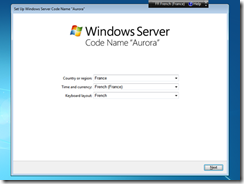 |
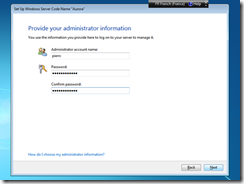 |
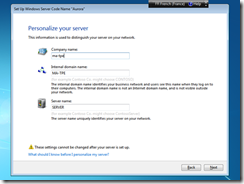 |
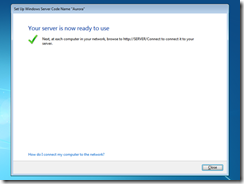 |
A la fin de l’installation, l’adresse intranet est donnée pour l’ajout de postes (PC et MAC) dans le réseau « SBS Aurrora »
Il ne reste plus qu’à lancer la console d’administration sur le server SBS Aurora pour finaliser le paramétrage du serveur :
- Gestion des updates sur le serveur sbs aurora
- Le paramétrage du backup du server
- Paramétrage du domaine publique « ma-société. remotewebaccess.com »
- La gestion des mots de passe clients (partage de fichiers)
- Les notifications d’alerte via e-mail (backup clients/server, Windows update, erreur … )
- L’assistant de paramétrage pour les services Microsoft Online
2 . Ajout de poste dans le réseau “SBS AURORA”
Comme il est mentionné plus haut à la fin de l’installation de SBS Aurora , il suffit de se connecter à l’adresse “https://server/connect” et de suivre l’assistant.
Il y aura même un client pour MAC ! :-)
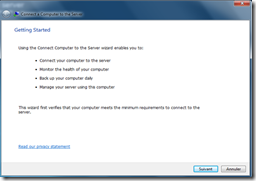 |
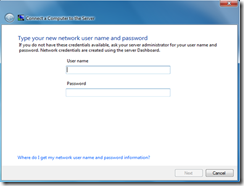 |
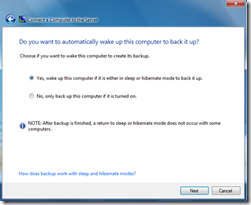 |
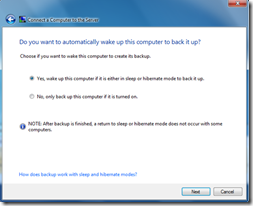 |
Une fois le poste mis dans le réseau SBS Aurora, ce dernier est bien évidement mis dans le domaine Active Directory (sauf pour les MAC pour l’instant) et un connecteur “LaunchPad” est installé sur le poste client .
Le LaunchPad permet :
- De lancer une sauvegarde de son poste (on peut également programmer une sauvegarde automatique journalière via le Dashboard)
- D’accéder au portail de connexion « Remote Web Access »
- D’utiliser les partages disponibles sur le serveur
- De lancer le Dashboard en rentrant un login autorisé
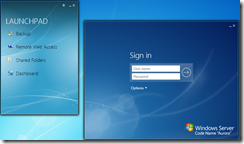 |
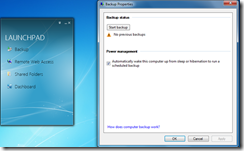 |
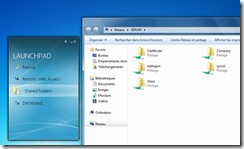 |
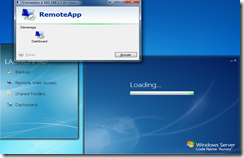 |
3 . L’administration
L’administration de cette offre se fait à l’aide d’une console (Dashboard ) . Celle-ci est disponible en local sur le serveur mais également à distance en « RemoteApps ».
A partir du Dashboard, nous pouvons :
- Compléter la configuration d’Aurora (updates, remote web access, …)
- Gérer les utilisateurs ainsi que leurs permissions
- Gérer son parc d’ordinateurs ainsi que leurs sauvegardes
- Gérer la partie « storage » et partage
- Gérer ses add-ins
Voici quelques screenshots de cette console :
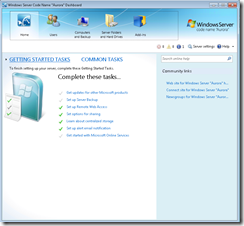 |
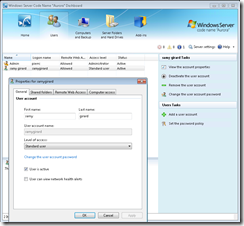 |
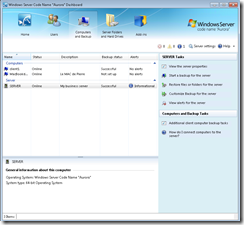 |
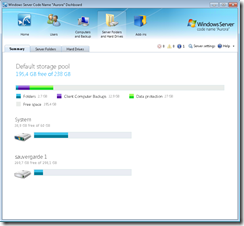 |
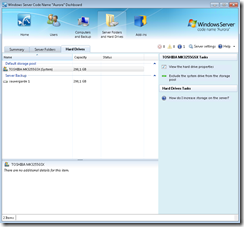 |
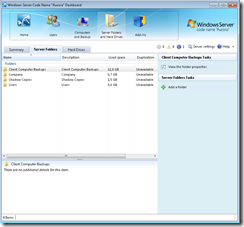 |
4. “Remote Web Access” le portail
L’assistant “Remote Web Access” nous permet de paramétrer :
- la connection internet et le port forwarding (TCP 80 et TCP 443 redirigé sur le server SBS AURORA) . Il faut avoir une Box DHCP et “UPNP” si possible
- la gestion du domaine public avec la possibilité d’avoir un nom de domaine gratuit de type « ma-société. remotewebaccess.com » en DynDNS ainsi qu’un certificat Web gratuit
- la customisation du portail (ajout de logo, fond d’écran , ajout de liens … )
- le paramétrage de l’accès à distance de la console d’administration (Dashboard) soit en “RemoteApps” ou “Remote Desktop”
Pour la partie “Computers”, nous avons la visualisation des PCs/Server avec leurs états (sous tension ou éteint) et la possibilité de s’y connecter . Pour le serveur ce sera une connexion à la console d’administration (Dashboard) en RemoteApps ( RD Gateway) et pour les PC une connexion en RemoteDesktop ( RD Gateway).
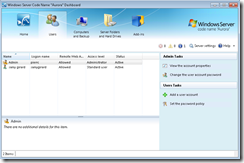 |
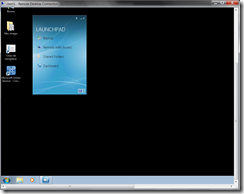 |
Pour la partie “Shared Folders, possibilité de naviguer dans les partages du server “SBS Aurora” ainsi que de downloader et d’uploader des fichiers au travers d’un navigateur. On peut également faire une recherche sur un fichier ou une recherche contenu . On peut créer un répertoire. Un contrôle ActiveX est disponible pour l’”upload” de fichier en “drag and drop”.
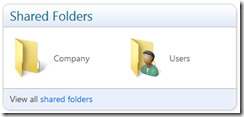 |
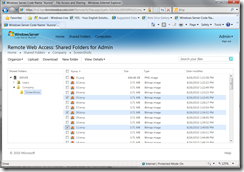 |
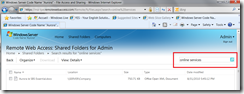 |
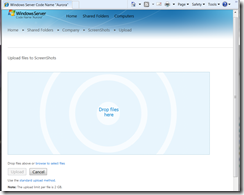 |
Pour la partie Links, ce sont des liens qui ont été rajoutés dans l’assistant “Remote Web Access”. Par exemple il peut être judicieux de rajouter des liens pour la connexion aux services Microsoft Online
5. Le backup dans SBS Aurora
Cette offre intègre deux scénarios de backup qui nécessitent un disque dédié sur le serveur
- Le backup du server s’appuie sur Windows Backup de Windows 2008 R2 .Il se paramètre avec un assistant comme dans SBS 2008. Il est possible de restaurer le server soit par “Fichiers/Dossiers” soit en “Bare Metal Restore” (BMR).
- Le backup des postes clients est journalier, stocké sur le serveur, il s’appuie sur un connecteur (agent) installé sur les postes clients. Il est possible de restaurer les postes clients soit par “Fichiers/Dossiers” soit en “Bare Metal Restore” (BMR). Un utilitaire “Computer Recovery key” est disponible pour faire une clé USB bootable (PXE) intégrant un client il permet de chercher la dernière sauvegarde de celui-ci sur le serveur SBS Aurora. Alors, si un client perd son ordinateur il peut facilement se remonter un poste à l’identique en très peu de temps.
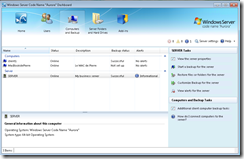 |
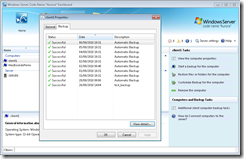 |
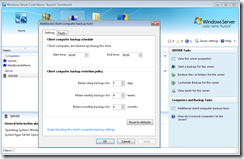 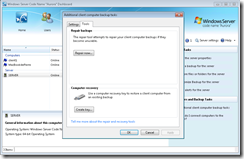 |
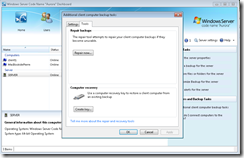 |